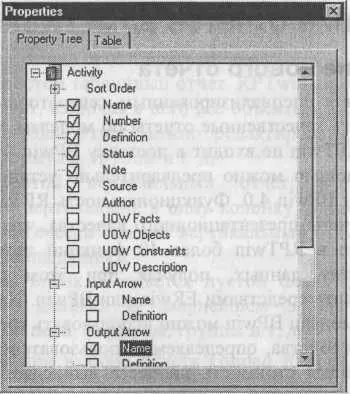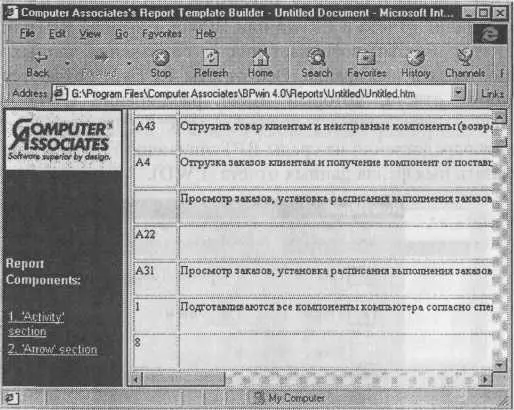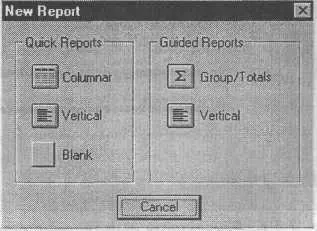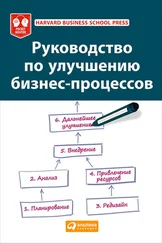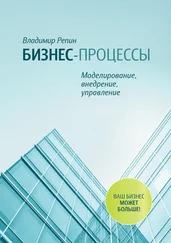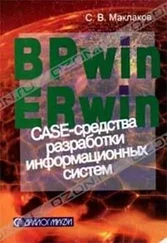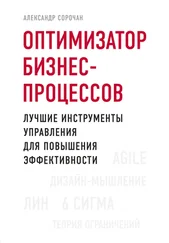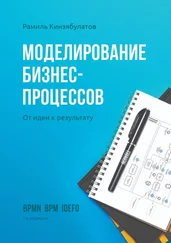Таблица 2.1.1. Кнопки панели управления диалога Report Template Builder (слева направо)
| Кнопка Предназначение |
 Создать новый шаблон Создать новый шаблон |
 Открыть существующий шаблон Открыть существующий шаблон |
 Сохранить шаблон. Если шаблон сохраняется впервые, предлагается внести имя шаблона Сохранить шаблон. Если шаблон сохраняется впервые, предлагается внести имя шаблона  Выполнить отчет Выполнить отчет |
| Вызов диалога Properties |
 Удаление пункта отчета Удаление пункта отчета |
|
|
Для создания новой секции отчета необходимо выбрать тип объекта модели и щелкнуть по кнопке  По умолчанию в отчет включается только имя объекта. Для включения других свойств необходимо с помощью меню Edit/Properties или соответствующей кнопки на панели инструментов вызвать диалог Properties (рис. 2.1.5). Вкладка Property Tree позволяет включить в отчет свойство объекта, а вкладка Table -стиль, размер и цвет шрифта. В зависимости от типа редактируемого объекта диалог Properties может иметь дополнительные вкладки.
По умолчанию в отчет включается только имя объекта. Для включения других свойств необходимо с помощью меню Edit/Properties или соответствующей кнопки на панели инструментов вызвать диалог Properties (рис. 2.1.5). Вкладка Property Tree позволяет включить в отчет свойство объекта, а вкладка Table -стиль, размер и цвет шрифта. В зависимости от типа редактируемого объекта диалог Properties может иметь дополнительные вкладки.
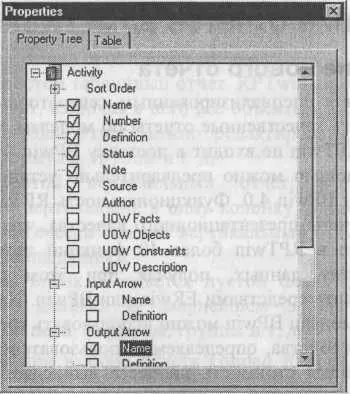
Рис. 2.1.5. Диалог Properties
В результате выполнения отчет экспортируется либо в текстовый файл формата RTF или в файл формата HTML (рис. 2.1.6).
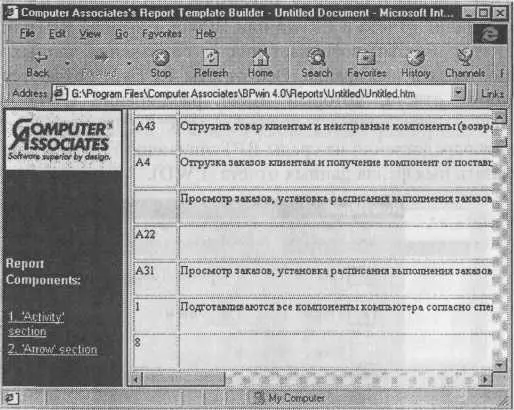
Рис. 2.1.6. Результат выполнения отчета
2.2. Создание отчетов в RPTwin
2.2.1. Создание нового отчета
RPTwin является специализированным генераторам отчетов, который позволяет создавать качественные отчеты по моделям процессов и данных. К сожалению, в RPTwin не входит в поставку BPwin 4.0, однако создавать отчеты с его помощью можно предварительно установив его на том же компьютере, что и BPwin 4.O. Функциональность RPTwin позволяет создавать не просто отчеты презентационного качества, что само по себе очень важно. Включение в RPTwin более 40 функций позволяет производить сложную обработку данных, получая при этом результат, который невозможно получить средствами ERwin или BPwin. Например, при оценке функциональной модели BPwin можно использовать средства стоимостного анализа (ABC) и свойства, определяемые пользователем (UDP) (см. гл. 1). По умолчанию общая стоимость процесса вычисляется как сумма стоимостей работ декомпозиции. В отличие от стоимостного анализа BPwin не может производить подсчет суммарного значения свойства UDP. Экспорт отчета по UDP в RPTwin позволяет создать отчет, включающий в себя сложную обработку данных, в том числе подсчет суммирующего значения UDP, среднего значения, максимального значения и т. д. и т. п.
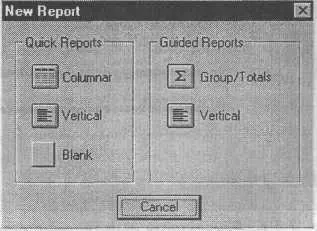 |
После создания отчета в ERwin или BPwin и выбора RPTwin в качестве формата (Report Format) возникает диалог сохранения данных отчета, где необходимо указать имя файла. Все отчеты RPTwin создаются на основе файла данных отчета, который имеет расширение LWD. Запускается RPTwin, и возникает диалог New Report (рис. 2.2.1). Новый отчет можно создать и непосредственно из среды RPTwin (меню File/New), при создании следует указать имя файла данных отчета (LWD).
Рис. 2.2.1. Диалог New Report
В диалоге New Report можно выбрать тип создаваемого отчета.
Quick Reports - создание простейших отчетов:
Columnar.Простой табличный отчет. RPTwin автоматически создает табличный отчет, включая в него все объекты файла данных. В дальнейшем табличный отчет можно редактировать, добавляя в него новые поля, формулы, группы и т. д.
Vertical.Простой вертикальный отчет, в котором данные располагаются вертикально, в одну колонку, одно поле под другим. RPTwin автоматически создает вертикальный отчет, включая в него все объекты файла данных.
Blank Report.Бланк. Создается пустой бланк отчета, в который не включаются данные. В дальнейшем в бланк отчета можно добавить новые поля, формулы, группы и т. д.
Guided Reports - при выборе отчета Guided Reports возникает диалог Guided Report (рис. 2.2.2), в котором, начиная с простого отчета, можно шаг за шагом создать отчет с сортировкой, группировкой и сложным форматированием данных:
Group/Totals.Табличный отчет с автоматической группировкой и сортировкой данных. В отчет также включаются суммирующие значения.
Читать дальше
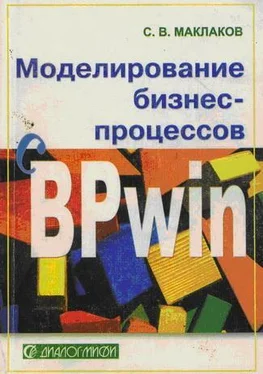
 Создать новый шаблон
Создать новый шаблон Открыть существующий шаблон
Открыть существующий шаблон Сохранить шаблон. Если шаблон сохраняется впервые, предлагается внести имя шаблона
Сохранить шаблон. Если шаблон сохраняется впервые, предлагается внести имя шаблона  Выполнить отчет
Выполнить отчет Удаление пункта отчета
Удаление пункта отчета По умолчанию в отчет включается только имя объекта. Для включения других свойств необходимо с помощью меню Edit/Properties или соответствующей кнопки на панели инструментов вызвать диалог Properties (рис. 2.1.5). Вкладка Property Tree позволяет включить в отчет свойство объекта, а вкладка Table -стиль, размер и цвет шрифта. В зависимости от типа редактируемого объекта диалог Properties может иметь дополнительные вкладки.
По умолчанию в отчет включается только имя объекта. Для включения других свойств необходимо с помощью меню Edit/Properties или соответствующей кнопки на панели инструментов вызвать диалог Properties (рис. 2.1.5). Вкладка Property Tree позволяет включить в отчет свойство объекта, а вкладка Table -стиль, размер и цвет шрифта. В зависимости от типа редактируемого объекта диалог Properties может иметь дополнительные вкладки.